Il existe de nombreux niveaux de détail que vous pouvez choisir de surveiller ou d’ignorer lors de la mise en place de moniteurs de site Web.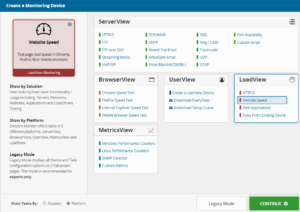
Tout d’abord, vous devez déterminer quelles pages Web sont suffisamment critiques pour votre site Web à surveiller. Les gens sélectionnent généralement la page d’accueil, une connexion de portail et des fonctions internes clés telles qu’un tableau de bord ou une caisse de panier. Ensuite, déterminez dans quelle mesure ces pages sont critiques pour la santé de votre organisation. Par exemple, une application Web SaaS peut être votre seul produit, donc chaque minute où elle est en panne est un énorme problème. Connaître l’impact des temps d’arrêt sur votre entreprise vous aidera à déterminer à quelle fréquence vous devriez surveiller le site Web ou l’application Web. Le propriétaire d’un site de marketing d’information peut être satisfait sachant que le site web est en ligne quelques fois par jour tandis que l’administrateur d’un panier d’achat en ligne peut avoir besoin de savoir s’il ya un problème dès que possible.
Une fois que vous avez une idée approximative de ce que le coût des temps d’arrêt pourrait être pour votre entreprise, vous devez le pondération par rapport au prix de la surveillance. Une surveillance plus fréquente va augmenter le prix du service en raison du coût de la bande passante et de l’espace de stockage des données de surveillance. Dotcom-Monitor fournit de précieux outils de dépannage tels que des captures d’écran et la capture vidéo des résultats de surveillance, mais l’enregistrement de ceux-ci est à un coût légèrement plus élevé en raison du besoin d’espace de stockage supplémentaire. En plus des pages à surveiller, vous devez savoir quel type de surveillance fonctionnerait le mieux pour votre site Web.
Sélectionnez un type de moniteur de site Web
Tout d’abord, déterminez le type de surveillance requis pour le site Web. Il existe plusieurs options disponibles, répertoriées ici du plus simple au plus complexe :
- Ping -ServerView Ping
Si vous voulez simplement savoir si le serveur est en place, alors un moniteur ping peut être le meilleur ajustement.
- Traceroute (Identifie le chemin pour atteindre l’hôte à partir de chaque emplacement) -ServerView Traceroute
- Disponibilité du port -ServerView Telnet Port
- Charge HTML (Vérifiez une réponse de 200 à partir du serveur) -ServerView http/s
Un moniteur ServerView http/s peut interroger le serveur Web pour voir s’il envoie un fichier html et une réponse 200 OK.
- Téléchargement de la pleine page (Télécharger tous les éléments, y compris leséléments 3 rd partie) -ServerView http/s Full Page Télécharger
ServerView http / s moniteur de téléchargement pleine page téléchargera tout le contenu sur la page et de vérifier qu’il n’y a pas 400 ou 500 erreurs de serveur.
- Télécharger et rendre la pleine page dans un navigateur spécifique -BrowserView
Configurez le moniteur BrowserView à l’aide d’un navigateur ou d’un appareil mobile pour surveiller les performances d’une seule page Web, comme vos utilisateurs le verraient dans leur propre navigateur.
- Téléchargement en plusieurs étapes sans rendu -ServerView Tâches multiples enregistrées avec EveryStep
ServerView http/s scripts enregistrés avec EveryStep peut surveiller les pages qui sont derrière une connexion sécurisée, ou surveiller une séquence de pages sans rendu.
- Téléchargement, rendu et interaction Multistep dans un navigateur réel -UserView Enregistré avec EveryStep
Sélectionnez un navigateur et enregistrez un script dans EveryStep pour surveiller les performances véritables de votre site web du point de vue de l’utilisateur final. Un script complet du navigateur enregistre toutes les mesures que vous prenez lorsque vous naviguez et utilisez un site Web, y compris la saisie de données et les clics sur les boutons. L’option de surveillance la plus complète et la plus complète est d’enregistrer une session utilisateur avec l’enregistreur de script EveryStep pour capturer comment un utilisateur interagit réellement avec plusieurs pages sur le site. La surveillance UserView peut également interagir avec des applications Internet riches complexes (RIA) pour enregistrer des choses comme flash et Silverlight.
Filtrer les éléments non critiques
Une fois que vous avez enregistré ou identifié ce que vous souhaitez surveiller, vous devez exécuter des tests pour établir les performances de base, et identifier tous les éléments problématiques qui peuvent exister dans les scripts ou sur la page Web. S’il y a des éléments qui causent des problèmes de surveillance, vous pouvez sélectionner des types de fichiers spécifiques pour inclure ou exclure et même choisir des domaines spécifiques à partir duquel exclure le contenu.
Par exemple, votre site Web peut contenir des icônes dans le pied avec des liens vers des plateformes de médias sociaux telles que Facebook ou Twitter. Pour certains sites Web, ceux-ci peuvent être considérés comme des composants critiques – si les icônes et les liens sont manquants, certains administrateurs de site Web peuvent vouloir être informés immédiatement tandis que d’autres peuvent ne pas se soucier du tout. Avec les moniteurs BrowserView et UserView, vous pouvez filtrer des éléments individuels ou du contenu provenant de domaines spécifiques, ce qui peut provoquer une erreur et envoyer des alertes. Vous pouvez également configurer les horaires de sorte que si l’ensemble de la page Web descend, vous pouvez être alerté à 2:00 AM, mais si le bouton suivez-moi pour Twitter est en panne, vous pouvez définir un calendrier pour ne pas vous envoyer une notification jusqu’à 6:00 AM.
Une fois que vous avez établi les performances de base de votre site Web en exécutant le script pendant quelques jours, vous pouvez modifier votre script de surveillance pour exclure les éléments sur la page qui ne sont pas critiques pour le processus de chargement de la page. Une façon de modifier un script est d’utiliser des filtres « refuser et autoriser ». Si vous ne vous souciez que du contenu hébergé sur votre domaine, vous pouvez refuser * (une wildcard) et autoriser uniquement le contenu de votre domaine avec une commande http://www.yourdomain.com/*. Sinon, s’il y a simplement quelques éléments ou hôtes tiers dont vous ne vous souciez pas, vous pouvez utiliser la commande deny sur chaque élément ou refuser un domaine entier avec deny http://www.example.com*.
Une autre partie critique d’un script de surveillance peut être de mesurer le temps entre les actions. À l’aide de Network Time-Watchers, vous pouvez configurer des filtres de délai d’attente pour mesurer le temps qu’il faut entre une action comme une presse bouton ou une navigation et le résultat suivant. Avec un veilleur de temps activé, vous pouvez configurer des alertes lorsque le moniteur détecte que quelque chose prend trop de temps.
Décisions de suivi du site Web
Il est important de déterminer le nombre de pages à surveiller et le type de surveillance à utiliser sur chaque page. Bien qu’il serait agréable de surveiller chaque page sur un site Web, il n’est probablement pas très rentable. De nombreux clients Dotcom-Monitor utilisent une combinaison de moniteurs pour répondre à leurs besoins de surveillance. ServerView est idéal pour détecter la disponibilité. BrowserView est bon pour valider le contenu sur une seule page et UserView se déplace à travers et vérifie que les processus complexes fonctionnent.
Surveillance du site Web non mis en cache vers mis en cache
Ensuite, vous devez décider comment votre site web doit apparaître dans chaque session de suivi. Par exemple, la session surveillée représente-t-elle un tout nouvel utilisateur dans un navigateur Web vierge ? Si l’utilisateur n’a jamais visité votre domaine, il y aura des requêtes DNS impliquées dans leur première visite ainsi que des recherches DNS pour de nombreux éléments tiers sur votre site. Les nouveaux utilisateurs devront également télécharger chaque fichier, script et image parce qu’ils n’auront rien mis en cache, tandis qu’un visiteur récurrent peut avoir une grande partie du contenu statique sur votre site déjà mis en cache. La surveillance de votre site Web comme s’il s’agissait d’un nouvel utilisateur à chaque fois fournit le meilleur aperçu de la santé de votre site Web, car il confirme que tous les enregistrements DNS sont sains et tous les fichiers sont accessibles à chaque session de surveillance.
En outre, si l’utilisateur a récemment visité d’autres sites Web avec des éléments communs tels que JQuery, les bibliothèques JavaScript et les icônes des médias sociaux, alors l’utilisateur peut avoir du contenu utilisé sur votre site Web déjà mis en cache avec une valeur Time To Live (TTL) sur leur machine locale. Si vous êtes plus intéressé à simuler l’expérience utilisateur moyenne sur votre site, il est probable qu’ils auront beaucoup d’enregistrements DNS et le contenu du site déjà mis en cache. Dans ce cas, vous pouvez simuler un utilisateur de retour avec du contenu mis en cache. Pour ce faire, vous pouvez sélectionner le drapeau de visite de retour sur les tâches BrowserView ou UserView.
Résolution DNS pour la surveillance des sites Web
Ensuite, vous pouvez déterminer comment gérer la résolution DNS- Dotcom-Monitor fournit plusieurs options pour imiter différentes configurations DNS.
- Dispositif mis en cache
L’appareil a mis en cache des vérifications pour voir si l’enregistrement DNS a été résolu au cours de la session de surveillance en cours, et s’il l’a fait, il utilise cet enregistrement.
- Non mis en cache
Non mis en cache oblige la tâche à rechercher la résolution DNS à partir des serveurs DNS racine pour chaque élément. Ce n’est pas réaliste pour une tâche BrowserView ou UserView, il ne s’agit donc que d’une option sur les tâches ServerView.
- TTL Mis en cache
TTL mis en cache est la meilleure option pour imiter un véritable utilisateur où DNS n’est pas regardé jusqu’à ce que le temps de vivre a expiré depuis la dernière recherchez.
- Serveur DNS externe
DNS Server externe vous permet de spécifier le serveur qui sera interrogé avec des rechercher de résolution DNS plutôt que d’aller sur les serveurs root.
Pour une explication complète des différentes options DNS consultez la base de connaissances Dotcom-Monitor.
Sélection des lieux de surveillance
La surveillance des résultats peut être affectée de manière significative par la modification ou la limitation du nombre et de l’emplacement des moniteurs. La surveillance à partir d’un endroit éloigné d’où vous ne recevez normalement pas de trafic peut fausser vos résultats en raison de temps de chargement plus élevés. En outre, la surveillance à partir d’emplacements situés derrière le Grand Pare-feu de Chine peut modifier considérablement les temps de réponse moyens, car le gouvernement chinois maintient un contrôle strict sur tout le trafic entrant et sortant de Chine, et peut ralentir ou interrompre les résultats de la surveillance en raison des filtres de contenu. Exécutez un test de pare-feu chinois pour voir comment votre site Web et vos éléments se chargent derrière le Grand Pare-feu de Chine. En savoir plus sur le Grand Pare-feu de Chine.
Surveillance round-robin
Le nombre d’emplacements que vous surveillez a également une incidence sur la fréquence des résultats de surveillance reçus de chaque emplacement. Dotcom-Monitor utilise un algorithme round robin pour recueillir des données de surveillance. Cela signifie que nous surveillons à partir d’un endroit à la fois pour la fréquence que vous sélectionnez. Par exemple, si vous avez 3 emplacements sélectionnés et une surveillance d’une minute, vous verrez les résultats suivants. À 12:00 PM – Californie, 12:01 PM Colorado, 12:02 PM New York, 12:03 PM Californie, 12:04 PM Colorado et ainsi de suite. Comme vous pouvez le voir, plus vous sélectionnez d’emplacements, plus il sera long avant que la file d’attente des emplacements de surveillance ne revienne à l’emplacement d’origine.
Un cas extrême de ceci serait si vous avez 24 emplacements choisis et une fréquence de surveillance de 3 heures. Un emplacement serait surveiller une fois toutes les 3 heures d’une manière à la ronde, de sorte qu’il pourrait être 72 heures avant le premier emplacement a été vérifié pour une deuxième fois. C’est pourquoi nous pouvons vous recommander de supprimer certains emplacements d’endroits éloignés. Alternativement, vous pouvez configurer plusieurs dispositifs de surveillance pour surveiller la même page Web, mais surveiller à partir de différents endroits. Cela pourrait théoriquement vous permettre de surveiller à une fréquence d’une minute à partir de plusieurs emplacements à la fois, mais cela ne coûte plus cher.
Aider à la mise en place d’un suivi du site Web
À la fin de la journée, vous pouvez voir qu’il ya beaucoup d’options différentes pour aider à surveiller les pages Web d’une manière très spécifique et ciblée en fonction de vos besoins. Pour plus d’aide pour déterminer la meilleure solution de surveillance pour répondre à vos besoins, contactez Dotcom-Monitor Support.

